Baliteke WordPress barruko ataletatik, Tresnak atala izatea gutxien erabiltzen dena, eta ondorioz ezezagunena. Ba atal honetan, WordPressek berezko dakarren inportazio eta esportazio sistema topa dezakegu.
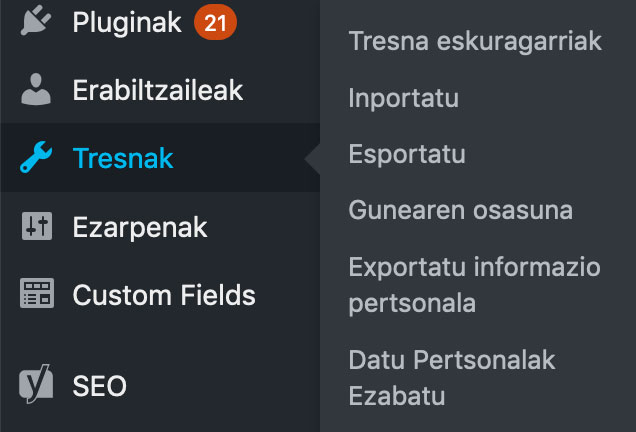
Erraminta honekin, XML artxibo batean ekar ditzakegu webguneko edukiak. Baina… esan dezagun erraminta honek ez duela oso fin lan egiten:
- Ohikoak dira media inportazioan akatsak izatea.
- Ezin da edukien aukeraketa zehatza egin.
- Inportazioan ezin da burutu post motaren aldaketa.
Alternatiba: Zippy plugina
Doako plugin honekin, aukera askoz zabalagoa dugu, eta ez da arazorik mediako artxiboen esportazio eta inportazioarekin. ZIP artxibo batean, aukeratutako edukia lortuko dugu.
Eta zein kasutan interesatuko zaigu esportazio / inportazio bat egitea?
- Segurtasun kopia bat egiteko.
- Bloga ezartzeko pentsatuta dagoen Bidalketak atalean, beste eduki bat sartua izan bada, hau mugitzeko.
- Eta TaPuntun, webgune berri bat egiten ari garen bitartean, produkzioan mantentzen den webgune zaharreko sarrera berriak jasotzeko.
Nola esportatu
Lehenik, Zippy plugina instalatu behar dugu. Behin instalatuta, WordPreseko atal guztietan (Bidalketetan, Orrialdeetan, Media atalean, eta beste edozein post mota ezeberdinetan) topatuko dugu.
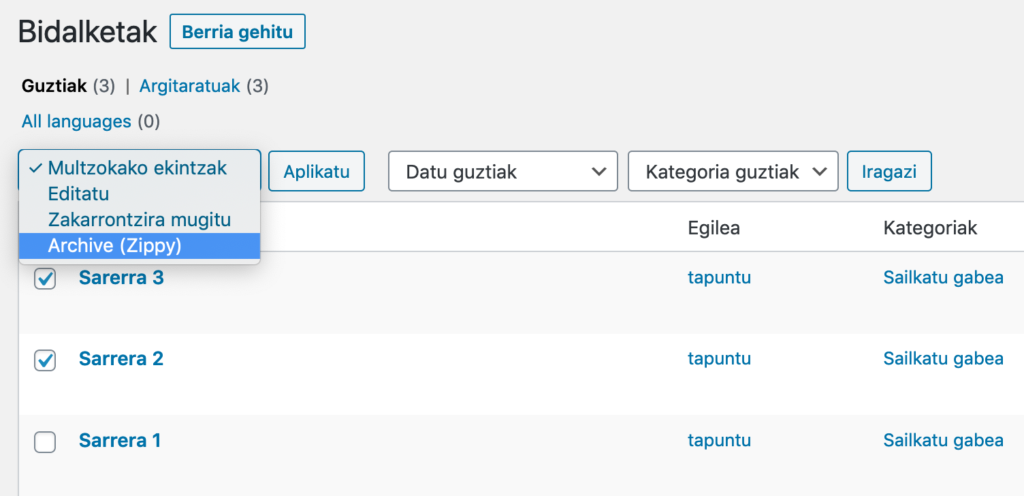
Esportatu nahi diren sarrerak aukeratu ondoren (nahi den bezala iragazi genezake), Multzokatutako ekintzetan, Zippy topatuko dugu. Aplikatzeari eman, eta horrek ZIP artxiboa deskargatuko digu, esportazioa burutuz.
Nola inportatu
Inportatzeko, plugina instalatu dugunetik, panelaren goiko aldean agertzen den Zippy estekari eman behar diogu.
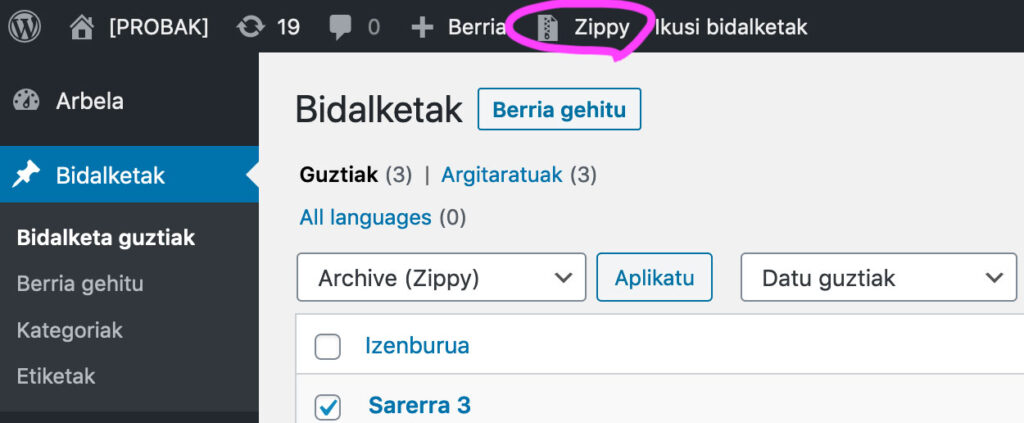
Honekin, leiho berri bat irekiko zaigu, eta bertan inportatu nahi dugun edukia, eta zein post mota bezala gorde nahi dugun zehaztu dezakegu.
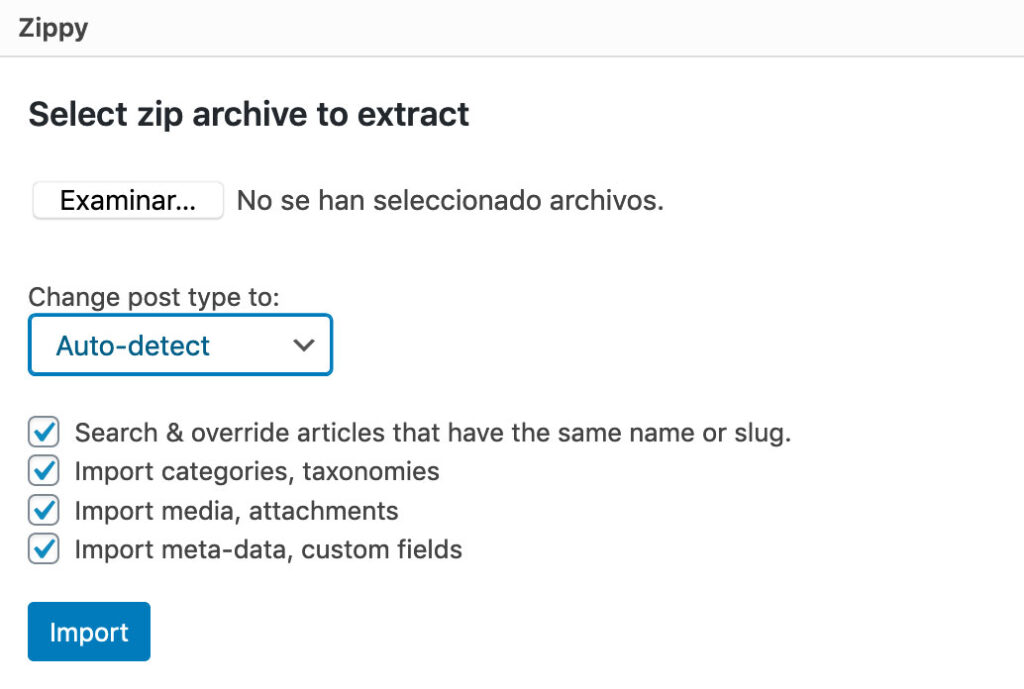
Prozesuak inportatuko den eduki kopuruaren arabera, gehiago edo gutxiago iraungo du.
Eta listo. Pausu erraz hauekin, gure webguneko esportazio / inportazioak modu erraz batean burutu ahalko ditugu.
Argazkia: Annie Spratt
